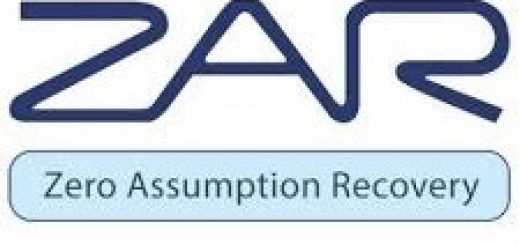CrystalDiskMark

CrystalDiskMark – программа предназначенная для проведения тестирования накопителей и выявления средней скорости необходимой для чтения и записи файлов. В основном приложение используется для винчестера, оно полезно не только для анализа реальной скорости, но и для сравнения результатов полученных при его разгоне.
Функционал программы
После установки и запуска приложения пользователю открывается рабочее окно программы, которое позволяет:
- сохранять результаты тестов в формате текста;
- изменять параметры тестирования;
- корректировать параметры глубины очереди и числа потоков;
- выбирать данные для тестирования и их размер;
- изменение внешнего вида рабочего окна;
- смена языка;
- запустить тестирование, выбрав соответствующий режим.
Описание программы
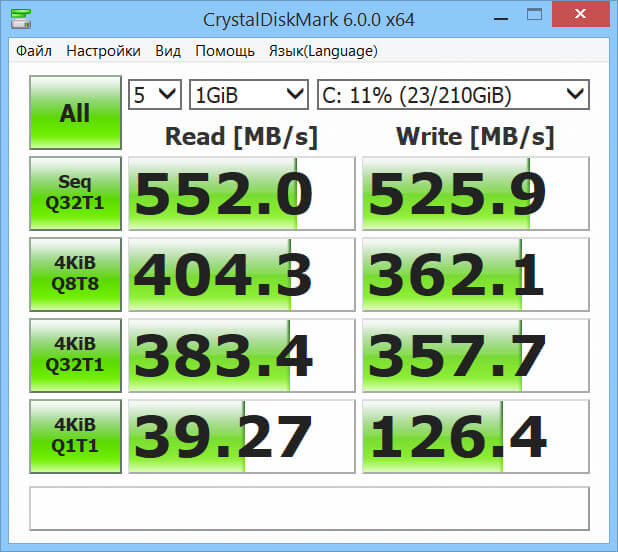
Все тесты дисков производятся в одном окне, что делает интерфейс программы понятным даже для обычных пользователей. Принцип работы приложения имеет простой алгоритм. После запуска тестирования программа несколько раз производит запись на соответствующий диск файла с минимальным размером от 50MB и замеряет скорость записи и чтения. На основе полученных данных утилита высчитывает средний показатель и выводит его на экран. Программу CrystalDiskMark скачать бесплатно на русском языке можно с любого источника, так как она является открытой для пользователей. Она доступна для работы в операционных системах Windows x64 или x32. Способна тестировать HDD, SSD и USB носители.
В CrystalDiskMark доступны следующие режимы тестирования:
- Seq Q32T – используется для анализа накопителя, на который планируется хранение данных большого размера;
- 4KiB Q8T8 – анализ скорости обработки кэша операционной системы;
- 4KiB Q32T1 – анализ диска, на который планируется установка операционной системы;
- 4KiB Q1T1 – этот режим так же предназначен для диска с системой.
Все режимы отличаются глубиной очереди и потоком. Так же в рабочем окне программы расположена кнопка, позволяющая выполнить проверку, используя все доступные режимы.
Диск, который определен для проверки, должен иметь не менее 15% свободной памяти. Для получения правильных и точных результатов следует закрыть все ресурсоёмкие приложения и программы, которые используют данные с проверяемого диска. Ход проверки можно отслеживать в названии окна.
Результат работы утилиты отображается в столбцах «READ» и «WRITE» числовых значениях. Чем выше полученные показатели, тем лучше.
| Разработчик | hiyohiyo |
| Лицензия | Бесплатно |
| ОС | Windows XP/Vista/7/8/10 32|64-bit |
| Язык | Русский |
| Категория | Диагностика |
| Скачиваний | 1969 раз |